Как проверить и очистить оперативную память на Samsung Galaxy J5 2017?
Ваш Samsung Galaxy J5 2017 тормозит и не позволяет вам правильно пользоваться телефоном. Оперативная память телефона – это оперативная память. Эта память обеспечивает производительность вашего Samsung Galaxy J5 2017. Но по мере использования телефона ненужные данные накапливаются и замедляют работу Android. В этой статье мы научим вас, как проверить доступную оперативную память на вашем Samsung Galaxy J5 2017, а также как ее очистить.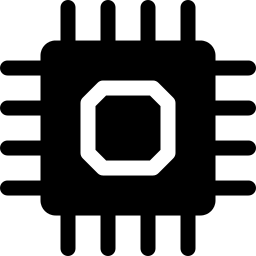
Как проверить оперативную память на Samsung Galaxy J5 2017?
Оперативная память важна для хорошего функционирования вашего Samsung Galaxy J5 2017. Она представляет собой оперативную память телефона, как компьютер. Оперативная память позволяет одновременно выполнять несколько действий без замедления работы смартфона. Чем больше оперативной памяти, тем лучше производительность телефона. Часто при покупке телефона мы забываем проверить доступную оперативную память. Мы думаем, в частности, о внутренней памяти. Итак, каков метод проверки доступной оперативной памяти в вашем Samsung Galaxy J5 2017? Есть несколько возможностей в зависимости от версии вашего телефона.
Проверить оперативную память через настройки
- Вы должны перейти в меню настроек вашего Samsung Galaxy J5 2017
- затем нажмите «О телефоне», и вы сможете узнать объем доступной оперативной памяти, иногда этот параметр будет скрыт в меню разработчика.
- когда ОЗУ не отображается, нажмите несколько раз на Номер сборки (как правило, 7 раз).
- вернуться в меню настроек
- посмотрите в меню параметров разработчика
- после щелчка по памяти
Приложение для проверки оперативной памяти, доступной на вашем Samsung Galaxy J5 2017
Действительно, есть ряд приложений, которые предлагают вам возможность проверить доступную оперативную память, а также очистить ее. Информация об устройстве – это приложение, которое предоставляет вам всю информацию о вашем телефоне, такую как оперативная память, а также внутренняя или внешняя память (SD), аккумулятор, установленные приложения или возможные оптимизации.
Обслуживание устройства на Android
На некоторых мобильных устройствах Android у вас будет прямой доступ к памяти телефона на уровне обслуживания. Перейдите в меню настроек вашего Samsung Galaxy J5 2017, затем нажмите «Обслуживание телефона». Затем щелкните значок памяти, вы увидите внутреннюю память и оперативную память (RAM).
Программы для Windows, мобильные приложения, игры - ВСЁ БЕСПЛАТНО, в нашем закрытом телеграмм канале - Подписывайтесь:)
Как очистить оперативную память вашего Samsung Galaxy J5 2017?
Чтобы улучшить скорость телефона Android, вам необходимо улучшить оперативную память. Чтобы ускорить работу вашего Samsung Galaxy J5 2017, вам нужно выполнить несколько шагов.
Обслуживание вашего Samsung Galaxy J5 2017
Как видно выше, вы можете получить доступ к сервисному обслуживанию для вашего Samsung Galaxy J5 2017. Для этого перейдите в настройки и нажмите «Обслуживание», затем «Память». Затем нажмите «Очистить».
Приложения для очистки оперативной памяти
Действительно, в магазине Google Play есть большое количество приложений, облегчающих вашу работу. Среди этих приложений в вашем распоряжении Очистка RAM или же
RAM Booster . Все эти приложения очищают оперативную память. Обычно они предлагают множество других функций.
Как регулярно улучшать производительность оперативной памяти вашего Samsung Galaxy J5 2017
Во время использования телефона вы можете выполнять повторяющиеся задачи для улучшения оперативной памяти. Например, вы можете закрыть приложения, работающие в фоновом режиме на вашем Samsung Galaxy J5 2017, или удалить данные приложений, установленных на вашем Samsung Galaxy J5 2017., вы можете просматривать обучающие материалы в категории: Samsung Galaxy J5 2017.
Программы для Windows, мобильные приложения, игры - ВСЁ БЕСПЛАТНО, в нашем закрытом телеграмм канале - Подписывайтесь:)
